L'enregistrement d'écran est de plus en plus important dans notre vie quotidienne. Lorsque nous souhaitons créer des vidéos pédagogiques, capturer des séquences de jeu pour les partager, documenter les problèmes avec des applications ou des appareils à des fins d'assistance, etc., nous devons enregistrer les écrans de notre téléphone. Cependant, quel est le meilleur enregistreur pour les appareils Android ? En fait, ça dépend. Vous pouvez sélectionner une application d'enregistrement d'écran en fonction de vos demandes, comme un enregistreur sans limite de temps, ayant des exigences élevées en matière de qualité d'image, etc.
Nous avons examiné 11 enregistreurs d'écran pour les appareils Android, afin que vous puissiez vérifier leurs fonctionnalités, leurs points forts, leurs faiblesses et d'autres informations avant de prendre votre décision.
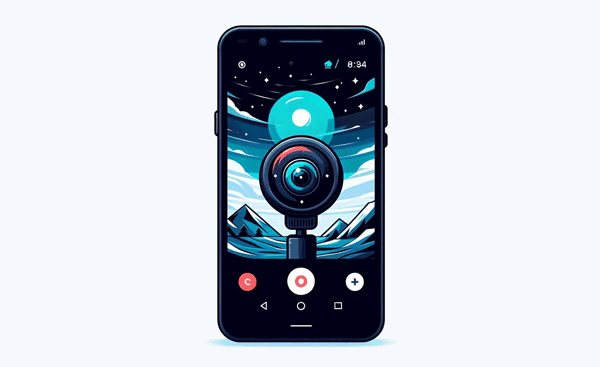
Partie 1 : 7 meilleures applications d'enregistrement d'écran pour les appareils Android (sans ordinateur)
Si vous souhaitez enregistrer votre écran Android directement sans ordinateur, voici 7 options pour vos références. Il est pratique de les utiliser.
1.1 XRenregistreur
Certaines personnes pensent que XRecorder est le meilleur enregistreur d'écran Android car il n'y a pas de filigrane, pas de root nécessaire et aucune limite de durée d'enregistrement. Sa version de base est également gratuite. Si vous souhaitez des outils d'édition plus professionnels, vous pouvez passer à la version payante.
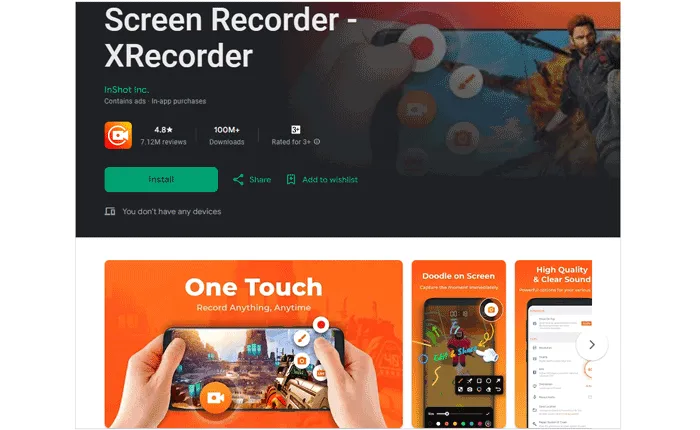
Principales caractéristiques :
* Enregistrez l'écran de votre appareil Android sans filigrane.
* Prise en charge de l'enregistrement audio et du montage vidéo.
* Prend en charge l'enregistrement maximum de 120 FPS.
* Vous permet d'exporter des vidéos d'enregistrement Full HD.
* Vous permet de dessiner directement sur l'écran.
Avantages :
+ Enregistrez un écran Android avec une image de qualité.
+ Fournissez plusieurs fonctionnalités d'édition vidéo, comme l'ajout de musique, le contrôle de la vitesse, le découpage des vidéos, etc.
+ Proposer une version gratuite.
Inconvénients :
- Si vous souhaitez plus de fonctionnalités d'édition, vous devez passer à la version pro.
- Seule la version pro peut enregistrer des écrans sans filigrane.
- Parfois, la fonctionnalité « Pause » ne fonctionne pas.
- La vidéo et l'audio ne correspondent pas parfaitement.
Prix : 5,99 $ - 49,99 $ pour la version Pro.
Système d'exploitation Android pris en charge : Android 5.0 et supérieur.
Note sur Google Play Store : 4,8 (6,73 millions d’avis).
Lien de téléchargement : https://play.google.com/store/apps/details?id=videoeditor.videorecorder.screenrecorder&hl=en_US
1.2 Enregistreur DU
DU Recorder peut vous aider à diffuser en direct votre écran Android sur YouTube, Facebook et Twitch, et à partager votre jeu, les moments forts des émissions de télévision et bien plus encore en enregistrant votre écran. Il vous permet également d'éditer vos vidéos avec des fonctionnalités utiles.
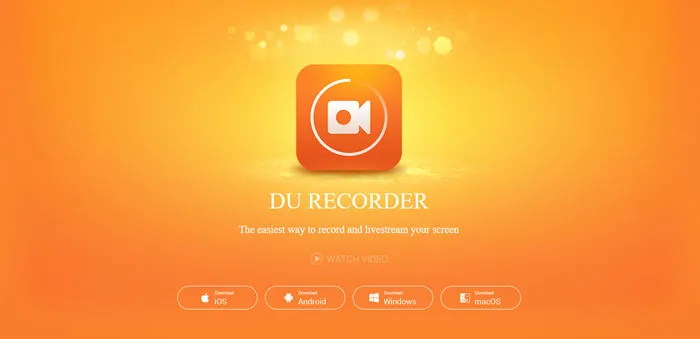
Principales caractéristiques :
* Enregistrez l'écran avec l'audio.
* Modifiez vos vidéos en découpant, en recadrant, en faisant pivoter, en ajoutant du texte, de la musique et en filtrant, etc.
* Enregistrez un écran avec une résolution 1080P.
* Personnalisez la vitesse vidéo des différentes sections.
* Prise en charge de la caméra faciale.
Avantages :
+ Avoir diverses fonctions de personnalisation.
+ Ouvrez une fenêtre et flottez sur l'écran directement lorsque vous cliquez dessus.
+ Prise en charge des appareils Android et iOS.
Inconvénients :
- Supporte uniquement 30 FPS.
- En panne lors de la première ouverture.
Prix : 3,99 $ - 89,99 $ pour la version premium.
Système d'exploitation Android pris en charge : Android 9.0 et supérieur.
Note sur Softonic : 4,2 (1182 notes).
Lien de téléchargement : https://www.du-recorder.com/package/DurecorderOfficial-vhH1Vb0fA9yMXyTe-com.duapps.recorder-100570.apk
1.3 Enregistrement Vidma
Vidma Record réussit bien à enregistrer des écrans sur Android et à prendre des captures d'écran. Avec lui, vous pouvez enregistrer votre écran sur votre téléphone ou tablette Android sans limite de temps. En outre, l'enregistrement prend en charge la caméra faciale de votre appareil.
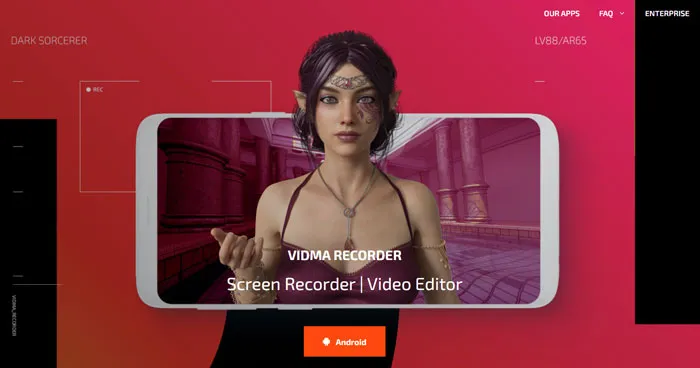
Principales caractéristiques :
* Enregistrez des écrans avec audio et microphone.
* Vous permet d'ajouter vos marques à l'écran.
* Prise en charge de la résolution 2K et 60 FPS.
Avantages :
+ Enregistrez des écrans sur Android sans chutes de FPS.
+ La plupart des fonctionnalités d'enregistrement sont gratuites.
+ Vous permet de partager vos vidéos sur des plateformes sociales populaires en 1 clic.
Inconvénients :
- Contenir des publicités.
- Nécessité de regarder des vidéos publicitaires lorsque vous utilisez la version gratuite.
Prix : 6,99 $ - 199,99 $ pour la version premium.
Système d'exploitation Android pris en charge : Android 5.1 et supérieur.
Note sur Google Play Store : 4,8 (848 000 avis).
Lien de téléchargement : https://recorder.vidma.com/
1.4 Enregistreur d'écran Mobizen
Mobizen Screen Recorder est l'un des meilleurs enregistreurs d'écran gratuits pour les appareils mobiles Android et compte plus de 200 millions d'utilisateurs dans le monde.
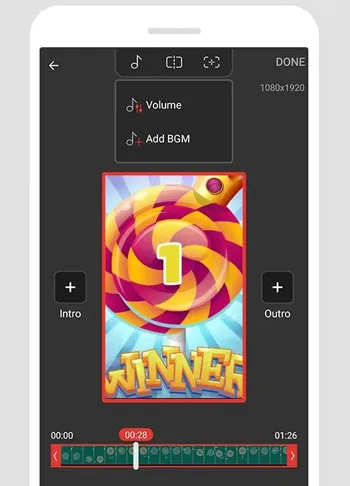
Principales caractéristiques :
* Vous permet de l'utiliser pour enregistrer des écrans Android sans vous inscrire.
* Enregistrez un écran avec audio interne et 60 FPS.
* Prend en charge la résolution 1440P et la qualité d'enregistrement peut atteindre 24,0 Mbps.
Avantages :
+ L'écran est propre sans bouton d'enregistrement.
+ L'enregistrement vidéo est fluide.
Inconvénients :
- Impossible d'enregistrer l'écran avec une fréquence d'images cohérente.
- L'audio peut s'éloigner des vidéos.
- Enregistrez des écrans avec un filigrane si vous ne passez pas à Premium.
Prix : 12,99 $/an et 2,99 $/mois.
Système d'exploitation Android pris en charge : Android 4.4 et supérieur.
Note sur Google Play Store : 4,3 (3,02 millions d’avis).
Lien de téléchargement : https://play.google.com/store/apps/details?id=com.rsupport.mvagent&hl=en_US
Enregistreur 1.5 AZ
Si vous souhaitez capturer votre écran Android avec une résolution de 1920*1080P et 16 Mbps, vous pouvez choisir AZ Recorder. Cette application peut enregistrer votre écran avec ou sans audio. Si nécessaire, vous pouvez utiliser la fonction Facecam pour afficher votre visage dans la fenêtre flottante, adaptée aux didacticiels et aux vidéos de jeu.
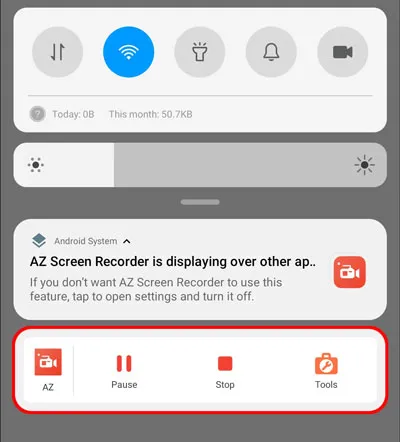
Principales caractéristiques :
* Vous permet d'activer ou de désactiver l'audio lors de l'enregistrement de l'écran de votre téléphone Android.
* Prise en charge de la pause et de la reprise de l'enregistrement à tout moment.
* Convertissez votre vidéo en GIF.
Avantages :
+ Facile à utiliser pour les débutants.
+ Extrayez facilement des images de vidéos.
Inconvénients :
- Certaines fonctionnalités ne sont pas gratuites.
- Arrêtez de travailler sans aucune raison lorsque vous enregistrez des écrans pendant environ une demi-heure.
Prix:
Système d'exploitation Android pris en charge : Android 5.0 et supérieur.
Note sur Google Play Store : 4,7 (1,71 million d'avis)
Lien de téléchargement : https://play.google.com/store/apps/details?id=com.hecorat.screenrecorder.free&hl=en_US
1.6 Enregistreur vidéo d'écran
Si vous vous concentrez souvent sur les FPS, vous pouvez essayer Screen Recorder Video Recorder, qui prend en charge 120FPS. Ainsi, vous pouvez enregistrer votre téléphone Android avec une transition plus fluide entre les images que les autres enregistreurs.
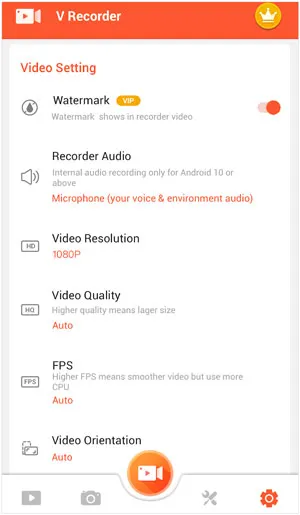
Principales caractéristiques :
* Non seulement un enregistrement d'écran mais aussi un éditeur vidéo et photo.
* Prise en charge de l'édition de vidéos avec des filtres, des effets et de la musique.
* Réduisez le bruit de fond grâce à la technologie AI.
Avantages :
+ Enregistrez des écrans avec une qualité HD.
+ Doodlez le contenu que vous souhaitez sur vos vidéos.
Inconvénients :
- Impossible d'enregistrer l'audio des appels vidéo.
- Ne peut pas fonctionner correctement sur certains modèles Android.
Prix : 6,99 $/semaine, 11,99 $/mois et 59,99 $/an.
Système d'exploitation Android pris en charge : Android 5.0 et supérieur.
Note sur Google Play Store : 4,6 (1,55 million d’avis).
Lien de téléchargement : https://play.google.com/store/apps/details?id=screenrecorder.recorder.editor&hl=en_US
1.7 Enregistreur d'écran ADV
Si vous souhaitez un enregistreur d'écran totalement gratuit pour Android et que les publicités ne vous dérangent pas lorsque vous utilisez l'application, vous pouvez choisir ADV Screen Recorder. Cette application offre les fonctionnalités essentielles pour enregistrer sans fonctions supplémentaires lors du montage de vidéos.
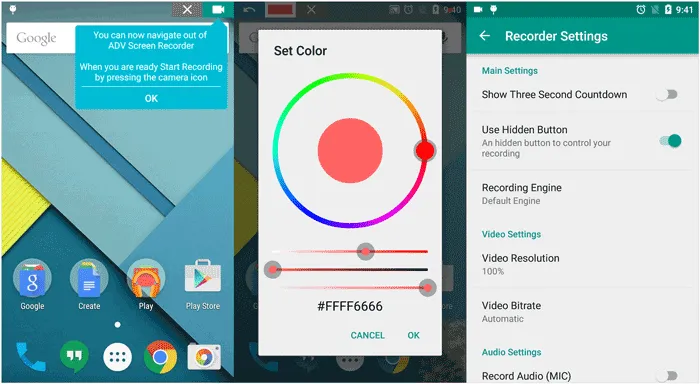
Principales caractéristiques :
* Enregistrez facilement les écrans Android.
* Vous permet de modifier le volume de l'interne et du microphone.
* L'interface est simple.
Avantages :
+ Utilisation gratuite.
+ Vous permet de définir votre bannière sur vos vidéos.
+ Dessinez sur une vidéo avec la couleur que vous souhaitez.
Inconvénients :
- L'interface semble obsolète.
Prix : Gratuit.
Système d'exploitation Android pris en charge : Android 5.0 et supérieur.
Note sur Google Play Store : 4,4 (256 000 avis).
Lien de téléchargement : https://play.google.com/store/apps/details?id=com.blogspot.byterevapps.lollipopscreenrecorder&hl=en_US
Partie 2 : 4 meilleurs enregistreurs d'écran pour Android (stables mais nécessitent un ordinateur)
Certains enregistreurs d'écran Android de qualité nécessitent un ordinateur, mais ils fonctionnent de manière stable et vous offrent plus de fonctionnalités. De plus, certains programmes d'enregistrement d'écran prennent en charge des résolutions plus élevées que les applications Android.
2.1 Enregistreur d'écran
Screen Recorder est un outil stable qui vous permet d'enregistrer votre écran Android et celui de votre ordinateur avec une haute résolution. De plus, il prend en charge divers formats vidéo, notamment MP4, WMV, MOV, AVI, GIF, TS, etc. Tant que vous connectez votre téléphone Android à votre ordinateur via USB ou Wi-Fi, vous pouvez commencer à enregistrer l'écran de votre téléphone sans délai.
Principales caractéristiques :
* Enregistrez les écrans des appareils Android sur un ordinateur.
* Capturez n'importe quelle activité sur votre ordinateur et enregistrez-la sous forme de vidéos.
* Le gameplay mobile et le gameplay sur ordinateur sont pris en charge.
* Vous permet d'enregistrer uniquement de l'audio et de l'enregistrer sous forme de fichiers audio.
* Vous permet de sélectionner la zone de votre écran à enregistrer.
Avantages :
+ Enregistrez des écrans avec moins de décalages.
+ Prend en charge différents modes d'enregistrement, comme Game Recorder, Webcam Recorder, Phone Recorder, etc.
+ Compressez les vidéos si vous souhaitez exporter des vidéos en petite taille.
+ Convertissez facilement des vidéos en audio ou GIF.
+ Enregistrez des écrans sans filigrane.
+ La version d'essai
Inconvénients :
- Ce n'est pas un outil gratuit.
- Une inscription sera nécessaire si vous souhaitez éditer vos vidéos.
Prix : 12,5 $/mois, 49,95 $/à vie, 79,96 $ sur 3 PC/à vie, etc.
Systèmes d'exploitation pris en charge : Windows 11/10/8/7, la plupart des systèmes d'exploitation Android et iOS.
Lien de téléchargement :
Enregistrez l'écran de votre téléphone Android avec Screen Recorder :
Étape 1 : Lancez Screen Recorder sur votre PC après l'avoir téléchargé et installé. Cliquez ensuite sur l'icône en forme de flèche à côté de « Enregistrer l'écran » et choisissez « Enregistreur téléphonique ».
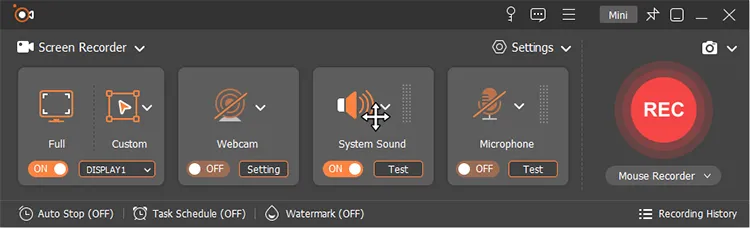
Étape 2 : Sélectionnez « Android Recorder » et choisissez une connexion. Si vous sélectionnez l'option « Connexion Wi-Fi », assurez-vous que votre ordinateur et votre téléphone mobile utilisent le même réseau et suivez le guide à l'écran pour établir la connexion. En outre, vous pouvez appuyer sur « Connexion USB » pour connecter votre téléphone au PC avec un câble USB.
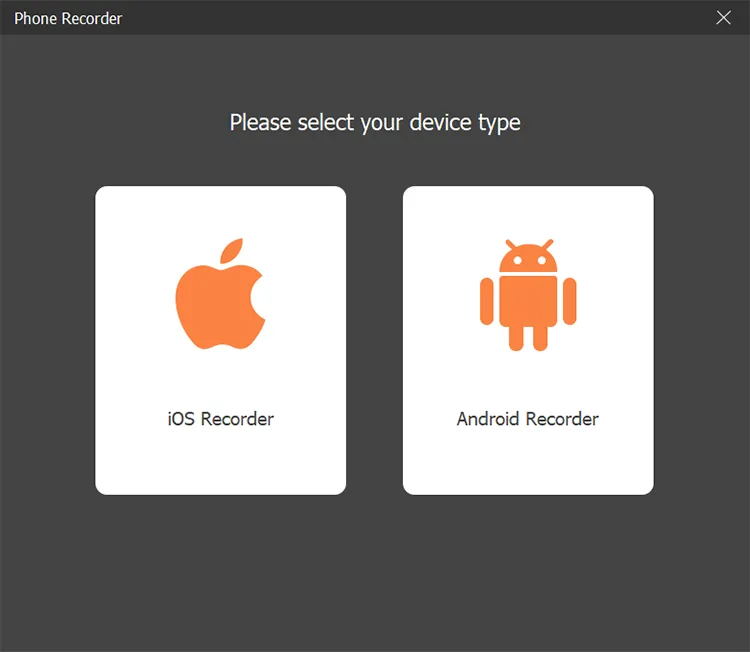
Étape 3 : Une fois connecté, vous pouvez visualiser votre écran Android sur le PC. Veuillez appuyer sur « Enregistrer » pour démarrer l'enregistrement. Après cela, exportez la vidéo et enregistrez-la sur votre ordinateur.
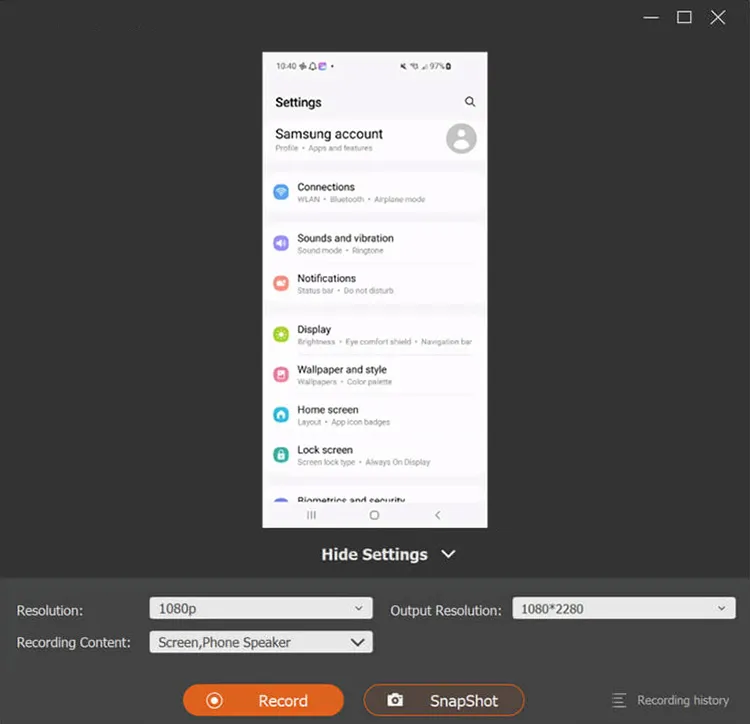
2.2 Vysor
Vysor est capable de contrôler Android sur un ordinateur, notamment de jouer à des jeux, de mettre en miroir et d'enregistrer l'écran d'un téléphone. Cet enregistreur d'écran ne dispose pas de plusieurs fonctionnalités d'édition vidéo, mais il vous permet d'accéder à distance à votre appareil mobile sur votre ordinateur.
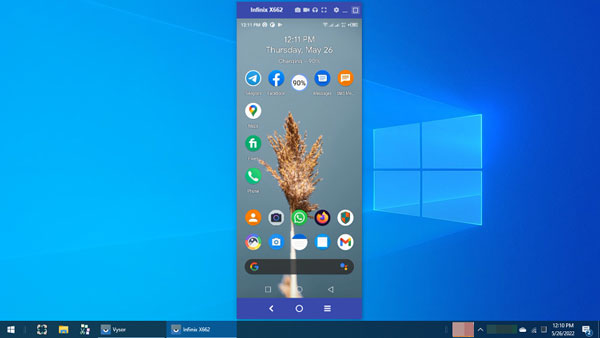
Principales caractéristiques :
* Mettez en miroir et enregistrez un écran Android sur un ordinateur Windows ou Mac.
* Vous permet de contrôler votre appareil Android sur un ordinateur avec votre clavier et votre souris.
* Prenez des captures d'écran d'un écran Android sur PC/Mac.
Avantages :
+ Facile à capturer l'écran du téléphone.
+ La version de base est gratuite.
Inconvénients :
- Seule la version pro prend en charge les images d'écran de haute qualité.
- Le mode plein écran est pris en charge uniquement sur la version pro.
Prix : 2,5 $/mois, 10 $/an et 40 $/à vie.
Système d'exploitation pris en charge : Android 4.4 et supérieur, Windows 11/10/8/7 et le dernier macOS.
Note sur Google Play Store : 3,9 (11,9 000 avis).
Lien de téléchargement : https://www.vysor.io/
2.3 ApowerMirror
ApowerMirror est un programme polyvalent, vous permettant d'enregistrer l'écran de votre Android ou de votre ordinateur, de prendre des captures d'écran, de diffuser Android sur PC ou vice versa, etc. Si vous souhaitez également enregistrer l'écran de votre ordinateur, cet outil peut vous aider. Cependant, il ne prend pas en charge l'édition de vos vidéos.

Principales caractéristiques :
* Enregistrez l'écran Android sur un ordinateur avec la résolution 720P.
* Vous aide à installer directement sur les téléphones Android, les ordinateurs et les téléviseurs intelligents.
* Prise en charge des connexions Wi-Fi et USB.
Avantages :
+ Vous proposer plusieurs versions, afin que vous puissiez l'utiliser sur votre smartphone ou votre ordinateur.
+ Compatible avec la plupart des appareils et ordinateurs Android.
+ Aucune fonctionnalité d'édition pour les vidéos.
Inconvénients :
- Vous permet de refléter votre écran gratuitement dans les 10 minutes.
- Les écrans du téléphone peuvent se figer soudainement.
- AirCast est disponible moyennant des frais supplémentaires.
Prix : 19,95 $/mois, 39,95 $/an et 69,95 $/à vie.
Systèmes d'exploitation pris en charge : Android 5.0 et supérieur, iOS 13 et supérieur et Windows 11/10/8/7.
Note sur Google Play Store : 2,9 (53,3 000 avis).
Lien de téléchargement : https://play.google.com/store/apps/details?id=com.apowersoft.mirror&hl=en
2.4 AirDroïde
AirDroid est un autre enregistreur d'écran utile pour Android. Il vous permet d'installer l'application sur votre téléphone ou ordinateur Android et de commencer à enregistrer l'écran de votre téléphone de manière transparente. De plus, vous pouvez l'utiliser pour transférer des fichiers d'Android vers un ordinateur et vice versa. À propos, veuillez noter que seul AirDroid Cast prend en charge l'enregistrement d'écran.
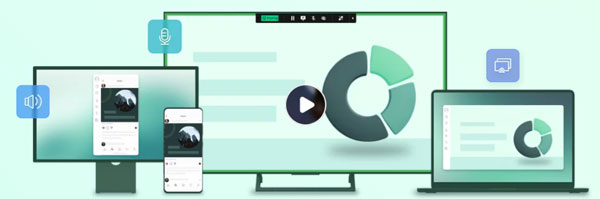
Principales caractéristiques :
* La fonction AirMirror vous permet de refléter et d'enregistrer l'écran de votre téléphone sur un ordinateur.
* Prend en charge le mode plein écran pour afficher l'écran de votre téléphone.
* Vous aide à contrôler facilement votre téléphone Android sur un PC.
Avantages :
+ Vous offre différentes qualités d'affichage, comme HD, SD et LD.
+ Enregistrez vos vidéos sur votre ordinateur directement après avoir arrêté l'enregistrement vidéo.
Inconvénients :
- Aucune fonction de montage vidéo.
- AirDroid Personal ne prend pas en charge l'enregistrement d'écran.
Prix : 19,99 $/an pour Basic, 29,99 $/an pour Standard et 359,99 $/an pour Team.
Systèmes d'exploitation pris en charge : Android 7.0 et supérieur, iOS 12 et supérieur, Windows 11/10/8/7 et de nombreuses générations de macOS.
Note sur Google Play Store : 4,5 (600 000 avis).
Lien de téléchargement : https://www.airdroid.com/cast/
Partie 3 : FAQ sur l'enregistrement d'écran Android
Q1 : Existe-t-il une fonction d'enregistrement d'écran intégrée sur les appareils Android ?
Oui, depuis Android 11, il existe une fonction d'enregistrement d'écran intégrée sur les appareils Android. Vous pouvez l'activer en faisant défiler le panneau de notification et en commençant à enregistrer votre écran Android. Ensuite, il enregistrera la vidéo sur votre téléphone.
Q2 : Où sont stockées mes vidéos enregistrées sur mon téléphone Android ?
En général, vous pouvez localiser vos vidéos d'enregistrement d'écran dans votre application Android Gallery et l'album s'appelle "Vidéos". Vous pouvez également accéder au gestionnaire de fichiers et accéder à la catégorie « Vidéos ». Tous les fichiers vidéo sont stockés dans ce dossier.
Q3 : Combien de temps puis-je enregistrer l’écran de mon téléphone Android ?
La plupart des enregistreurs d'écran vous permettent d'enregistrer l'écran de votre téléphone sans limite de temps si vous achetez la version premium, mais leurs versions gratuites peuvent avoir une restriction de temps.
Conclusion
Ces 11 enregistreurs d'écran pour Android décrits ci-dessus sont maintenant entre vos mains, alors lequel est votre meilleur enregistreur ? Peut-être souhaitez-vous enregistrer l'écran de votre téléphone sans ordinateur. Si tel est le cas, vous pouvez essayer ces applications Android directement, comme XRecorder, Mobizen Screen Recorder, etc. Mais si vous souhaitez un processus d'enregistrement plus stable, vous pouvez essayer ces programmes, tels que Screen Mirror , Vysor, etc.





























































